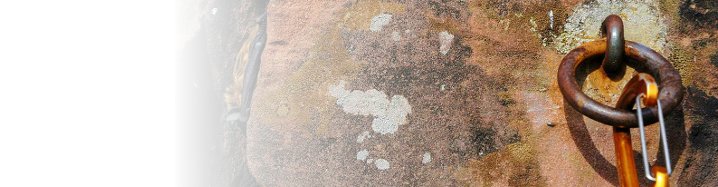Hilfe zur Gebiets-Ansicht
In der Gebietsansicht sind alle Massive/Felstürme angegeben. Analog werden hier bei den Bouldern die Sektoren eingetragen; bei den Kletterrouten erfolgt die Eingabe der Sektoren erst im nächsten Schritt.
Durch Klicken auf ![]() kannst du ein Massiv hinzufügen.
kannst du ein Massiv hinzufügen.
Nun öffnet sich das Eingabefenster.
Tipp: Auch die Massive kannst du auf der Google-Map markieren. Sollte die Karte im Eingabefenster nicht gleich zu sehen sein, klicke auf ![]() um die Kartenansicht zu öffnen.
um die Kartenansicht zu öffnen.
![]() Durch Klicken auf dieses Symbol kannst du ein von dir hinzugefügtes Massiv nochmals bearbeiten.
Durch Klicken auf dieses Symbol kannst du ein von dir hinzugefügtes Massiv nochmals bearbeiten.
Was trage ich ein, wenn das Klettergebiet, welches ich eintragen möchte, keine weiteren Massive hat?
In diesem Fall benennst du das Massiv nach dem Klettergebiet. Wenn nur ein Massiv eingetragen ist, wird ein Nutzer, sobald er auf das Gebiet klickt, sofort in die Sektorenübersicht weiter geleitet.
Beispiel: Das Gebiet Morgenbachtal hat mehrere Sektoren, nicht aber mehrere Massive. Das Gebiet wird also folgendermaßen eingetragen: Morgenbachtal (Gebiet) - Morgenbachtal (Massiv) - Sektor XYZ - Route.
Ich habe vorerst nur ein Massiv eingetragen. Ich möchte nun weitere eintragen, gelange aber beim Klicken auf die Massivübersicht sofort bei den Sektoren.
In diesem Fall musst du einen Umweg nehmen: Um zur Massivübersicht zu gelangen, klicke zunächst auf die Massivübersicht (du wirst zu den Sektoren weitergeleitet). In der Sektorenübersicht kannst du nun nochmal auf die Massivübersicht klicken und wirst dorthin geleitet.
Solltest du noch Hilfe benötigen oder Fragen haben, schreib bitte ins Forum.